

- WordPress引越し
- バックアップ
mixhostにてWordPressバックアップを手動で取る方法
本記事では、mixhostでWordPressを運営中の方に向けて、プラグインを使わずに手動でWordPressのバックアップを取る方法を解説しています。
・WordPressセキュリティ診断と27個の対策を解説
・WordPress手動バージョンアップの方法と注意点をプロが解説
・失敗しない!WordPressテーマの変更方法と注意すべきポイント
目次(クリックで飛べます!)
バックアップ対象はFTPデータとデータベース
WordPressの仕組みは「FTPデータ」と「データベース」の2つから成り立っています。
これら2つのデータを取得することで、ローカル環境(お手元のPC内)にWordPressを丸ごとバックアップ出来ます。
ここからは、それぞれのバックアップの仕方を解説します。
===サイト引越し屋さんではWordPressの保守管理を代行しております。
詳しくは、下記のサービス詳細をご覧ください。
>>WordPress保守管理サービス詳細はこちら
FTPソフトでFTPデータをバックアップ
まずは「FTPデータ」について。
こちらはFTPソフトでmixhostに接続してデータをダウンロードします。
FTPソフトの設定についてはこちらをご参考ください。
FTPソフトで設定に用いるアカウント情報は以下の3点になります。
- ホスト名
- FTPアカウント(
- パスワード
FTPソフトに設定するためのFTPアカウント情報は、mixhost契約完了の通知メールに記載されています。契約完了時のメールが手元になく確認できない場合には、下記の手順で新規アカウントを作成してください。
まずはこちらのページからmixhostアカウント全体の管理画面にログインします。
ログインしたら、管理画面内の該当サーバー右にある「Log in to cPanel」を押します。
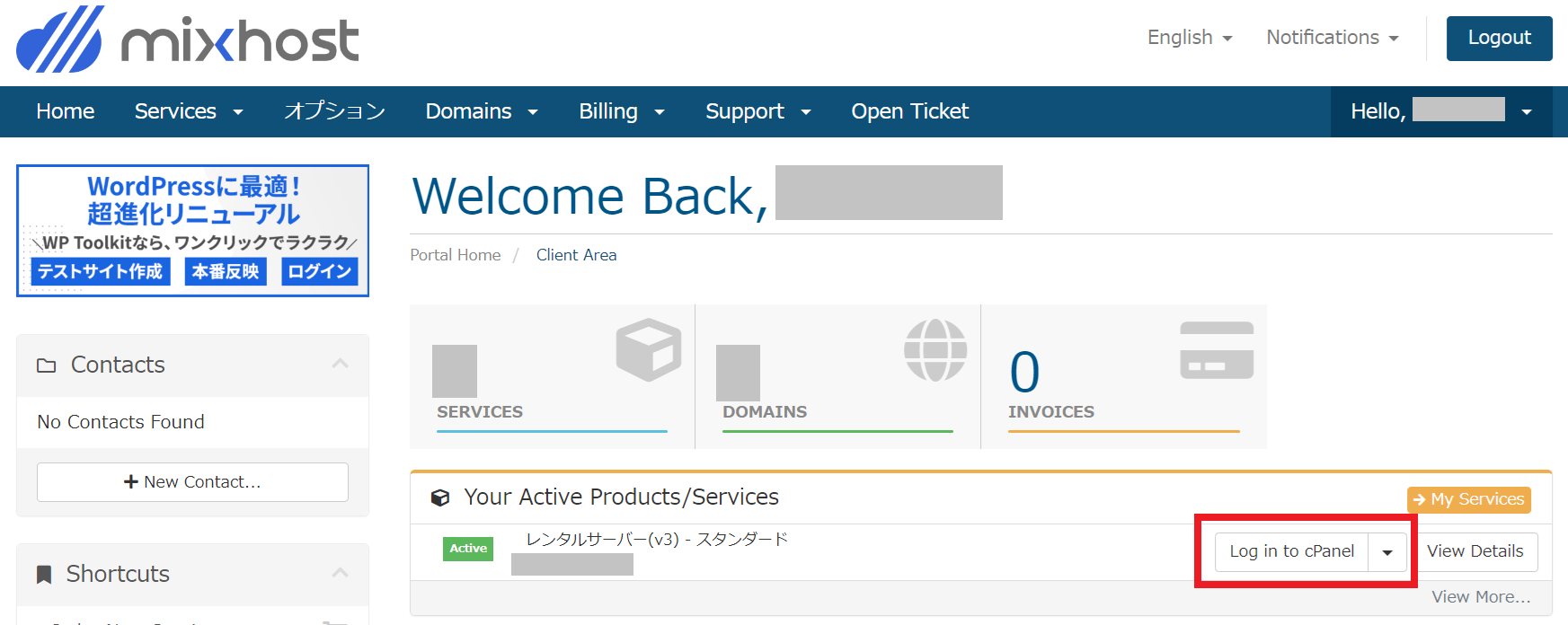
サーバーパネルが表示されるので「ファイル」>「FTPアカウント設定」に進みます。
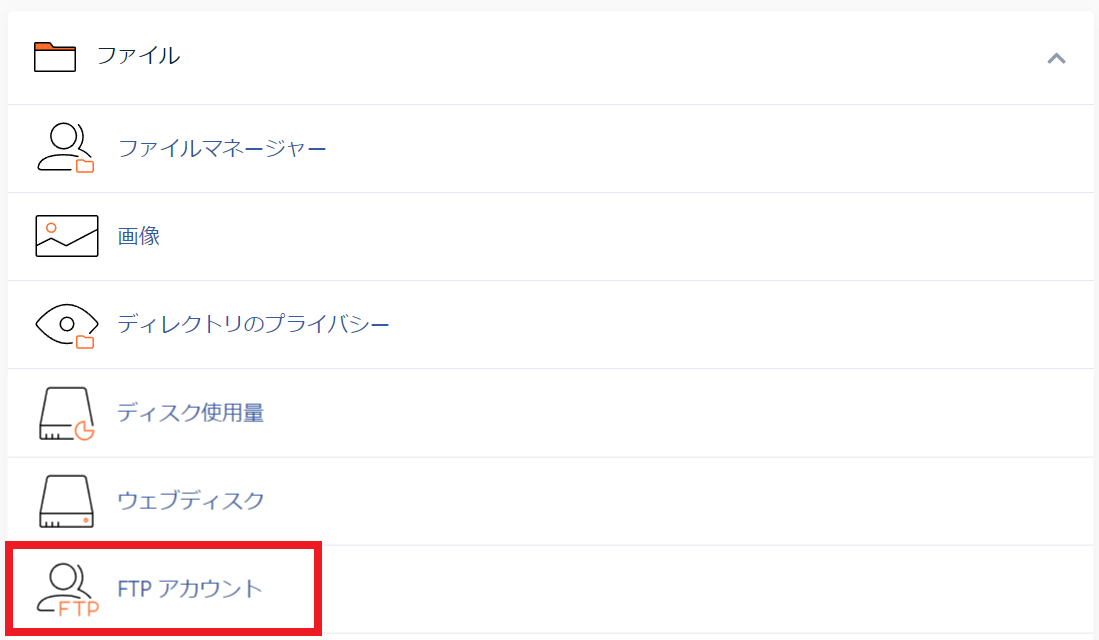
下記赤枠の個所を任意の内容で記入してください。
ディレクトリのところは「public_html」にて登録することをお勧めします。
すべて入力が終わったら「FTPアカウントを作成」をクリックしてください。
これにてFTPアカウントの作成は完了です。アカウント名とパスワードをメモしておいてください。
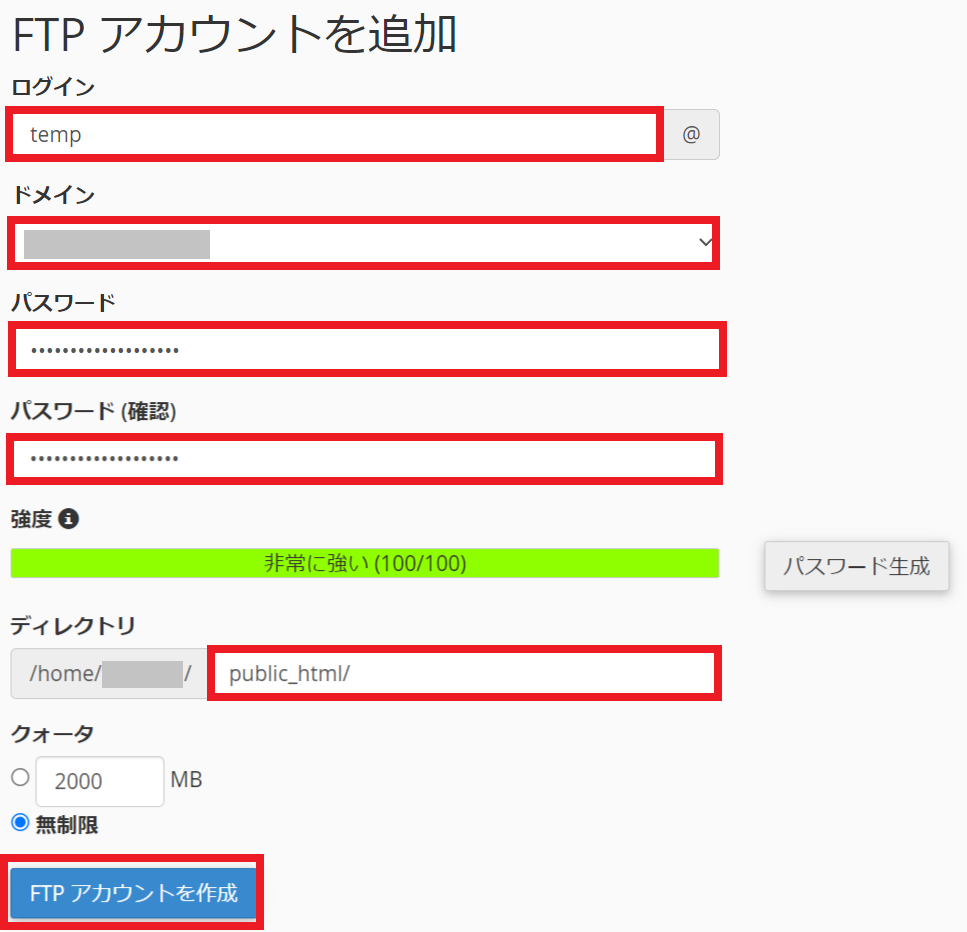
それから、FTPソフトに繋ぐためにはあとホスト名が必要です。
mixhostのホスト名は、サーバー管理画面の右上「一般情報」の中にある「共有IPアドレス」になります。
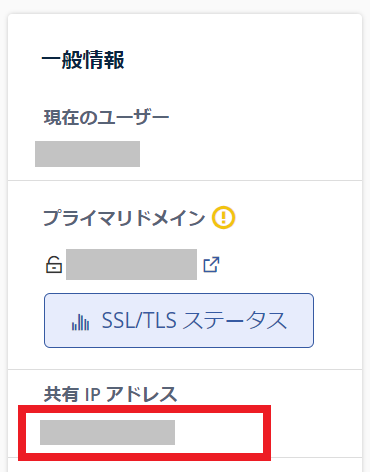
先ほどご紹介したFTPソフトの解説記事をもとにFTPソフトにてmixhostに接続できたら、該当ドメイン配下のデータを全てダウンロードします。
===
WordPressのメンテナンス対応が面倒だと感じたらプロにお任せください!
>>WordPress保守管理サービス詳細はこちら
phpMyAdminでデータベースをバックアップ
「データベース」のバックアップについては、mixhostの管理画面にあるデータベース管理ツール「phpMyAdmin」にアクセスしてバックアップすることが可能です。
手順は以下の通りです。
phpMyAdminのログイン方法
phpMyAdminの操作方法については後ほど解説しますので、まずはphpMyAdminを操作するために必要な下記の情報を調べていきましょう。
- データベースユーザー名
- データベースパスワード
- (データベース名)
- (データベースホスト名)
上記のログイン情報は、先ほどFTPでダウンロードしたデータの直下にある「wp-config.php」から確認できます。
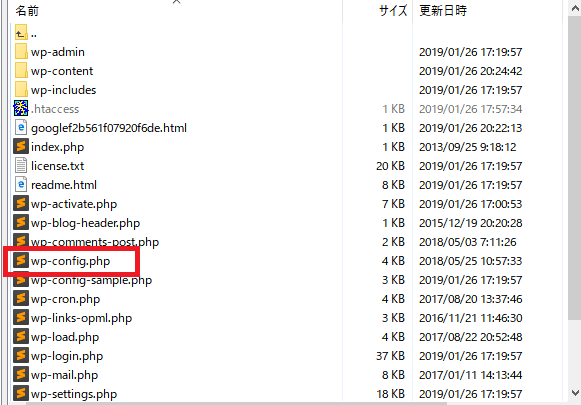
テキストエディタで開くと「wp-config.php」の30~50行目辺りに以下の記述があります。
※エディタがない場合はメモ帳アプリでも開けます。
/** WordPress のためのデータベース名 */
define('DB_NAME', '●●● データベース名 ●●●');
/** MySQL データベースのユーザー名 */
define('DB_USER', '●●● ユーザー名 ●●●');
/** MySQL データベースのパスワード */
define('DB_PASSWORD', '●●● パスワード ●●●');
/** MySQL のホスト名 */
define('DB_HOST', '●●● ホスト名 ●●●');
これらの情報をメモできたら、具体的なデータベースのバックアップに進みます。
mixhost管理画面の「データベース」>「phpmyadmin」に進んでください。
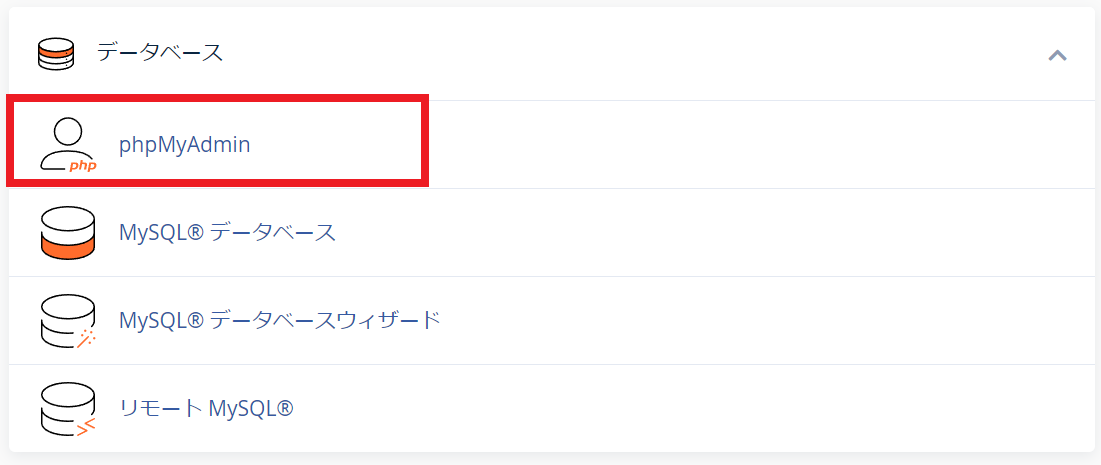
すると、phpMyAdminに自動でログインされるかと思います。
データベースのバックアップ
ここからはphpMyAdminにログイン後の手順です。
まずは左側のメニューからバックアップを取りたいデータベースを選択します。
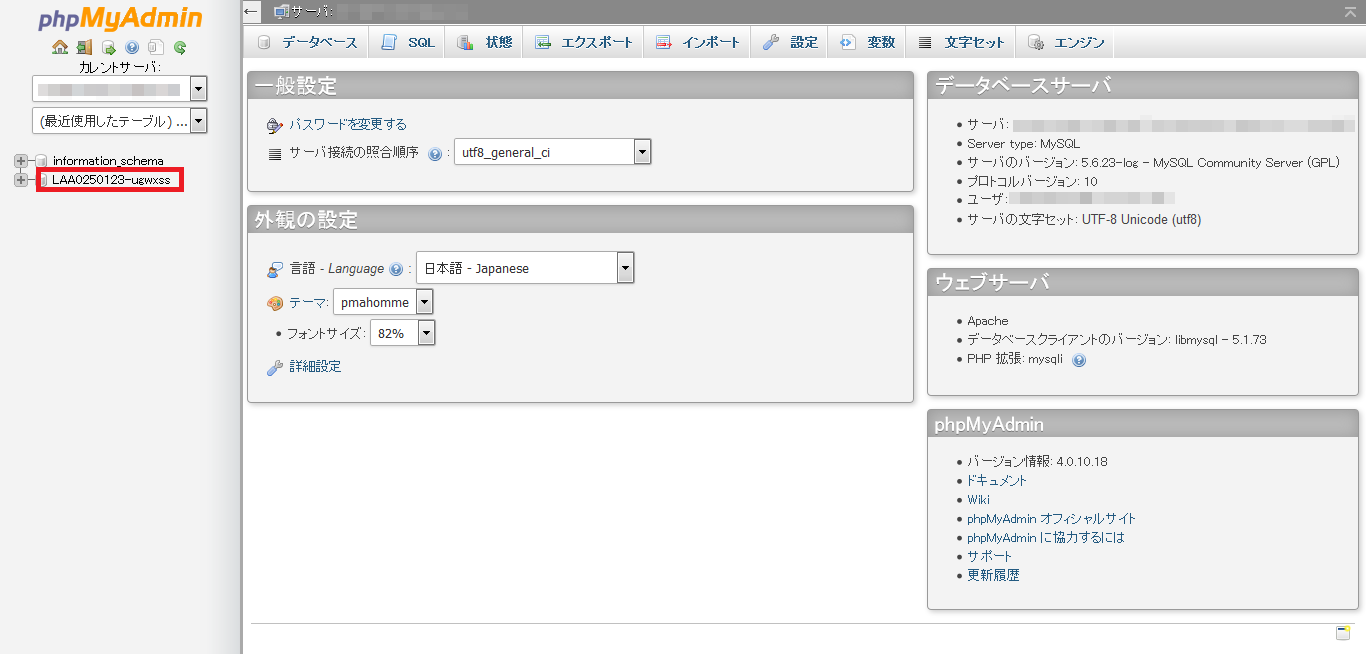
次に、上のメニューから「エクスポート」をクリックします。
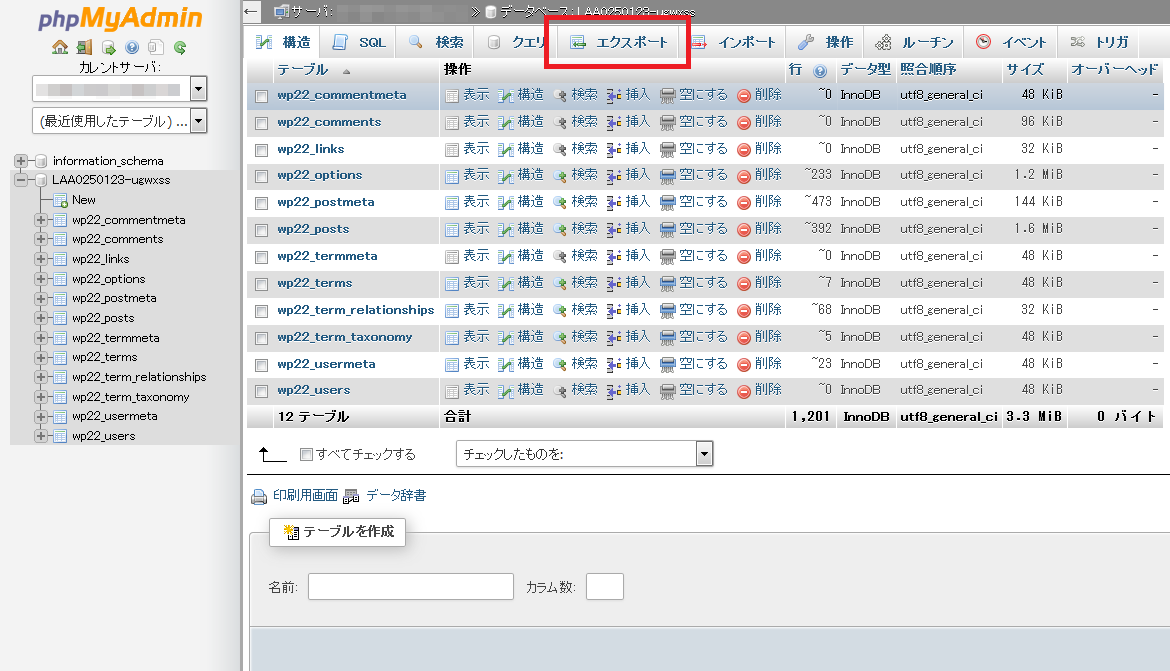
ここからは細かい設定を2点ほど。まず1点目は、「DROP TABLE / ~」にチェックを入れます。
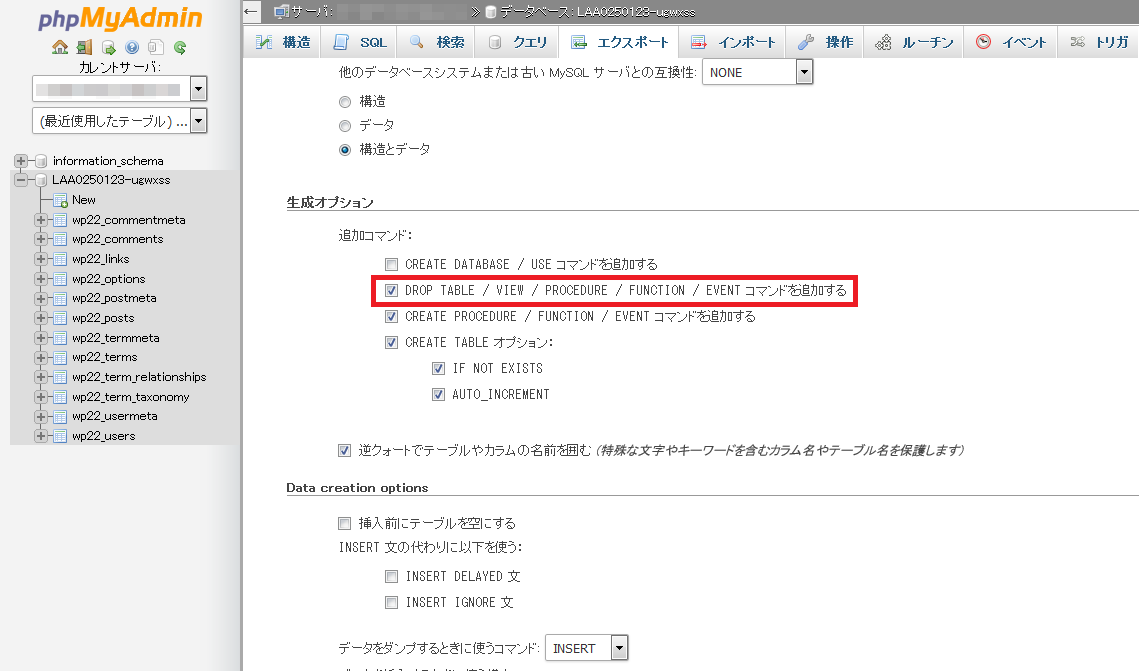
2点目は、「作成するクエリの最大長」の数字を1000に変更します。
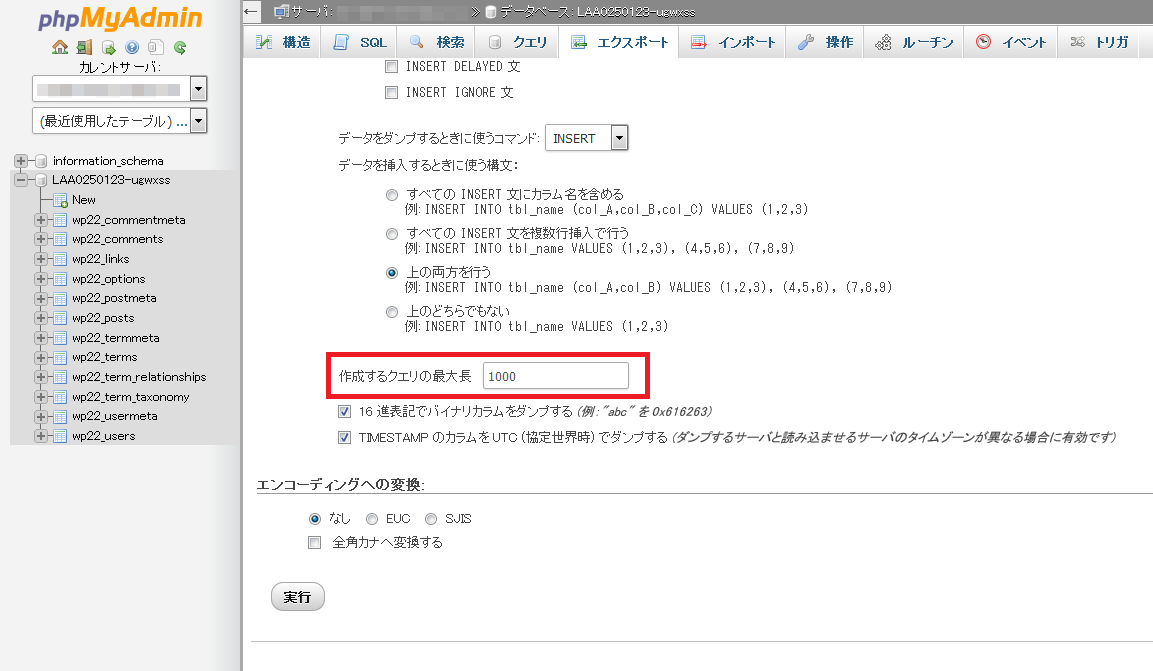
ページ一番下にある「実行」をクリックしてデータベースのバックアップ完了です。
以上の作業にて、WordPressの全データを丸ごとバックアップ出来ました。
===WordPressのセキュリティ対策が不安な場合はプロへ任せるのが安心です。
>>WordPress保守管理サービス詳細はこちら
バックアップを取る最適な頻度
バックアップを取る頻度についても触れておきます。
どれぐらいの間隔でバックアップを取るかはサイトの更新頻度にもよりますが、最低でも1ヵ月に1回は取っておくと良いでしょう。
週に1回以上の更新がある場合は週一で取得することをお勧めします。
また、定期的なバックアップとは別に、もしサイトを大きく変更したりリニューアルする場合には、実施前にバックアップを取っておき、いつでも復元できる準備をしておくと安心です。
手動バックアップではなく、自動で定期的にバックアップしたい場合は下記記事をご参考ください。
WordPressのセキュリティ対策も忘れずに
また、データのバックアップ以前に大変重要な作業として、WordPressのセキュリティ対策があります。
せっかくバックアップを取ってもウィルスに感染したファイルでは意味がありませんから、WordPressを常に安全な状態に保っておくことも大切です。
万が一に備えて独立環境への定期バックアップが最も安全です。
今回はmixhostで運営中のWordPressのバックアップについて解説しましたが、いかがでしたでしょうか?WordPressサイトを運営するにも、サイトを移転するにも、バックアップは非常に重要な役割を担います。
万が一サーバーに支障が起きたり、サイトがハッキングされたとしても、バックアップさえあればいつでも復旧が可能です。
ただし、mixhost提供のバックアップは14日経過後に自動で削除されるという制限があるため、それ以上遡ってデータを復旧することは出来ません。
mixhostでは、お客様のデータを1日1度、外部のバックアップサーバーに自動的にバックアップを行っております。バックアップは過去14日間分保持されており、任意の日付を指定して復旧させることができます。
引用 – mixhost公式ヘルプページ
また、プラグインによるバックアップについても、同じサーバー内にデータ保存するとハッキングで共倒れするリスクがあります。
そのため、最も安全なバックアップ方法はレンタルサーバーとは別の環境に定期的なバックアップを取ることです。例えば、DropboxやGoogle Driveなどに月に1回保存しておくことです。
こういったバックアップをご自身で実行できるのが理想ではありますが、もし対応が難しかったり面倒と感じる場合は管理を外注化するのも1つの手です。
>>サイト引越し屋さんのWordPress保守管理サービスはこちら
・WordPressセキュリティ診断と27個の対策を解説
・WordPress手動バージョンアップの方法と注意点をプロが解説
・失敗しない!WordPressテーマの変更方法と注意すべきポイント
この記事を書いた人
サイト引越し屋さん編集部
日本で最も利用されているサーバー移転&保守代行サービス『サイト引越し屋さん』の中の人です。 サイト引越しに関わる技術情報をはじめ、WordPressやその他のWebサービスに関するノウハウを発信しています。 全日本SEO協会所属。
本サイトにてご提供している情報については、最新かつ正確な情報を提供するよう努力していますが、情報の正確性や完全性を保証するものではございません。また、コンテンツには一部プロモーションが含まれております。本サイトの情報を利用することによって生じたいかなる損害に対しても、当社は責任を負いかねます。情報をご利用される際は、ご自身の判断と責任において行っていただきますようお願い致します。










